Wyczyść stronę wyników wyszukiwania Google, aby wyświetlać tylko linki organiczne
Wcześniejsza wersja wyszukiwarki Google(Google Search) była dość uproszczona. Nie było w nim pudełek typu Q&A w Google czy People ask. Krótko mówiąc, było bez bałaganu i na temat, jednak z biegiem czasu dodano wiele nowych elementów, które sprawiły, że wyglądał na nadęty i niechlujny. Ludzie z Markup opracowali rozszerzenie - Proste wyszukiwanie(Simple Search) , aby to zmienić. Przywraca funkcję wyszukiwania online do jej najwcześniejszej wersji, gdy działała nieco inaczej.
Wyczyść stronę wyników wyszukiwania Google
Usuń pytania(Remove Q) i odpowiedzi, Ludzie(People) też pytają, Zakupy(Shopping) , Fragmenty(Snippets) , Relacje internetowe(Web Stories) , Mapy(Maps) itp. ze strony wyników wyszukiwania Google(Google Search Results Page) za pomocą rozszerzenia do przeglądarki Proste wyszukiwanie dla (Simple Search)Chrome , Edge i Firefox . Ukrywa dodatki, takie jak panele informacyjne, i pokazuje tylko dziesięć organicznych wyników wyszukiwania typu link w kolorze niebieskim.
Rozszerzenie przeglądarki Simple Search usuwa dodatki, takie jak panele informacyjne, pola zakupów i reklamy w wyszukiwarce, aby wyświetlać tylko wymagane wyniki wyszukiwania w sieci. Oto jak z niego korzystać!
- Przejdź do strony i dodaj rozszerzenie do przeglądarki Chrome(Chrome) lub Firefox .
- Otwórz nową kartę w oknie przeglądarki.
- Wpisz(Enter) zapytanie w polu wyszukiwania Google(Google Search) i naciśnij Enter .
- Sprawdź 10 najtrafniejszych linków do Twojego wyszukiwania.
- Jeśli nie jest to potrzebne, przełącz się z powrotem do oryginalnego widoku.
Wyszukiwanie proste(Simple Search) to niezwykle przydatne narzędzie umożliwiające powrót do podstawowej wyszukiwarki Google(Google Search) .
Przejdź do strony dodatków Chrome Store lub Firefox , aby dodać rozszerzenie do przeglądarki. Kliknij Dodaj do Chrome(Add to Chrome) lub Dodaj do przeglądarki Firefox(Add to Firefox) .
Otwórz nową kartę w przeglądarce. Jeśli jako domyślną wyszukiwarkę ustawiłeś Google , wpisz zapytanie w pustym polu i naciśnij (Google)Enter .
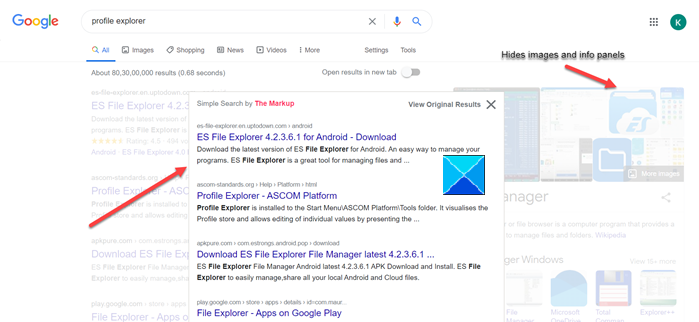
Natychmiast strona prostego wyszukiwania(Simple Search) zostanie umieszczona na stronie wyszukiwania Google(Google Search) , podświetlając wyniki wyszukiwania typu „dziesięć niebieskich linków” nad infoboksami i innymi treściami. Nie musisz najpierw przedzierać się przez mnóstwo sponsorowanych wyników i pól informacyjnych.
Rozszerzenie nie modyfikuje strony wyszukiwania, ale po prostu dodaje nowy widok na górze, wyświetlając tylko trafne tradycyjne wyniki wyszukiwania.
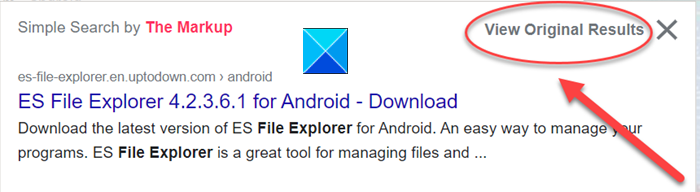
Jeśli nie jesteś zadowolony z wyglądu, możesz zobaczyć inne wyniki. S
oznacza to, że kliknij link Wyświetl oryginalne wyniki(Original Results) w prawym górnym rogu okna wyszukiwania prostego(Simple Search) .
Spowoduje to zamknięcie bieżącego okna wyszukiwania prostego .(Simple Search)
(Get Simple Search Extension)Pobierz tutaj rozszerzenie Simple Search dla przeglądarki Chrome( Chrome) lub Firefox .
Related posts
Jak uzyskać więcej niż 10 wyników na jednej stronie wyszukiwania Google
Jak zablokować niektóre witryny w wynikach wyszukiwania Google?
Jak zatrzymać spersonalizowane reklamy i wyniki wyszukiwania w Google i Facebooku
Rozszerzenie Google Password Checkup do Chrome pomaga zabezpieczyć konta
Rozszerzenia Menedżera kart zwiększające produktywność w Google Chrome
Zaawansowane wyszukiwanie w Google za pomocą operatorów wyszukiwania
Jak ukryć pliki i foldery w wynikach wyszukiwania w systemie Windows 11/10?
Rozszerzenia Google Chrome nie działają w systemie Windows 11/10
Brakuje widżetu paska wyszukiwania Google? Jak go przywrócić na Androidzie
Zgłoś nieodpowiednie podpowiedzi w wyszukiwarce Google i YouTube
Która wyszukiwarka zwraca najbardziej niepokojące wyniki?
Jak wyświetlić historię wyszukiwania w Mapach Google
Co to jest Google Search Console i jak z niego korzystać?
Jak usunąć historię wyszukiwania w Google Moja aktywność?
Jak Microsoft Bing jest bezpieczniejszy i bardziej prywatny niż wyszukiwarka Google
Jak przywrócić pasek wyszukiwania Google na ekranie głównym Androida?
Alternatywy dla wyszukiwarek dla Google
Usuń swoje imię i nazwisko z wyszukiwarek i wyników
Kontroler prędkości wideo dla Mozilla Firefox i Google Chrome
Jak korzystać z Narzędzi Google do wprowadzania tekstu na komputerze z systemem Windows 11/10?
